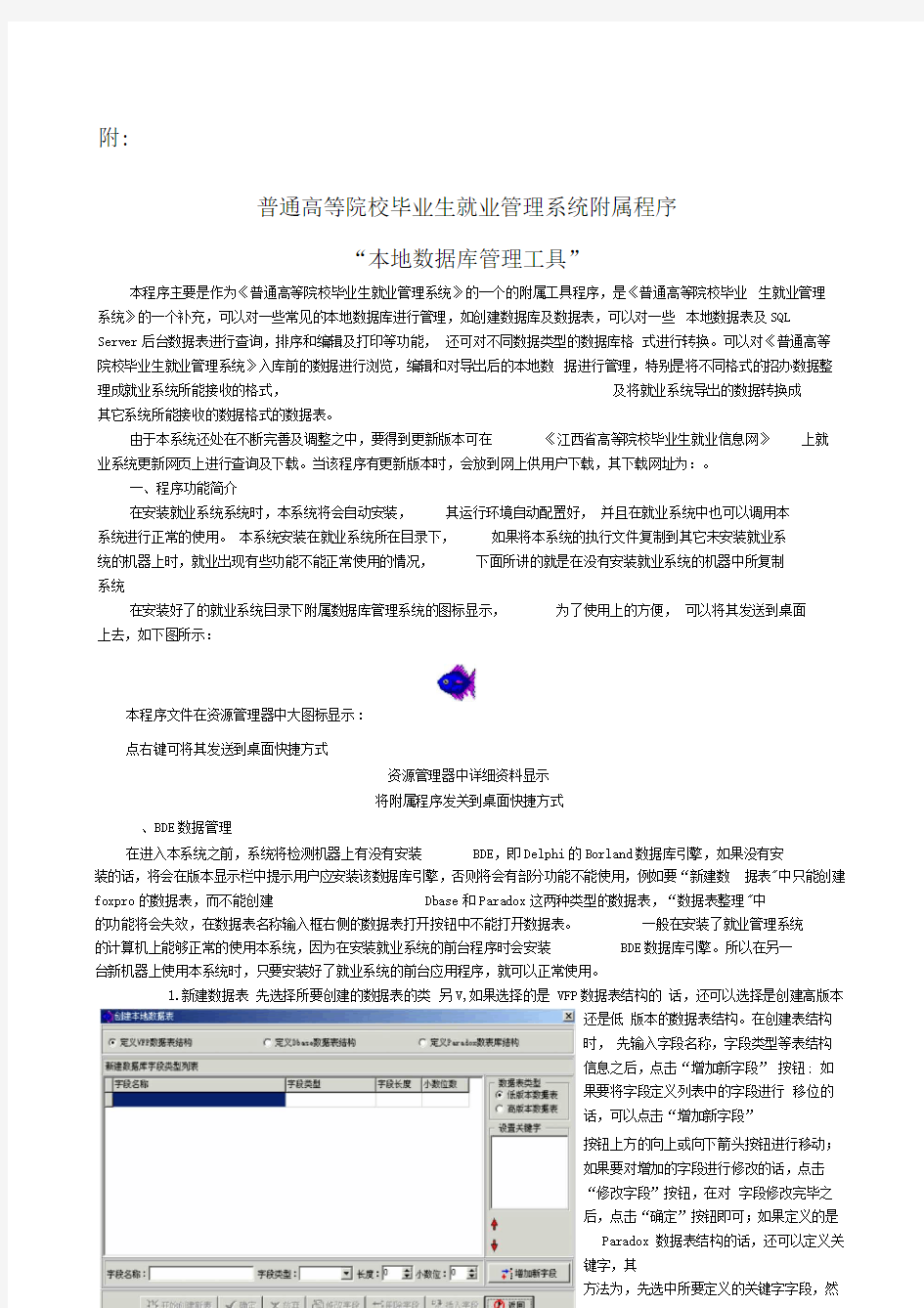
通用数据库管理工具使用说明书
- 格式:docx
- 大小:76.50 KB
- 文档页数:13
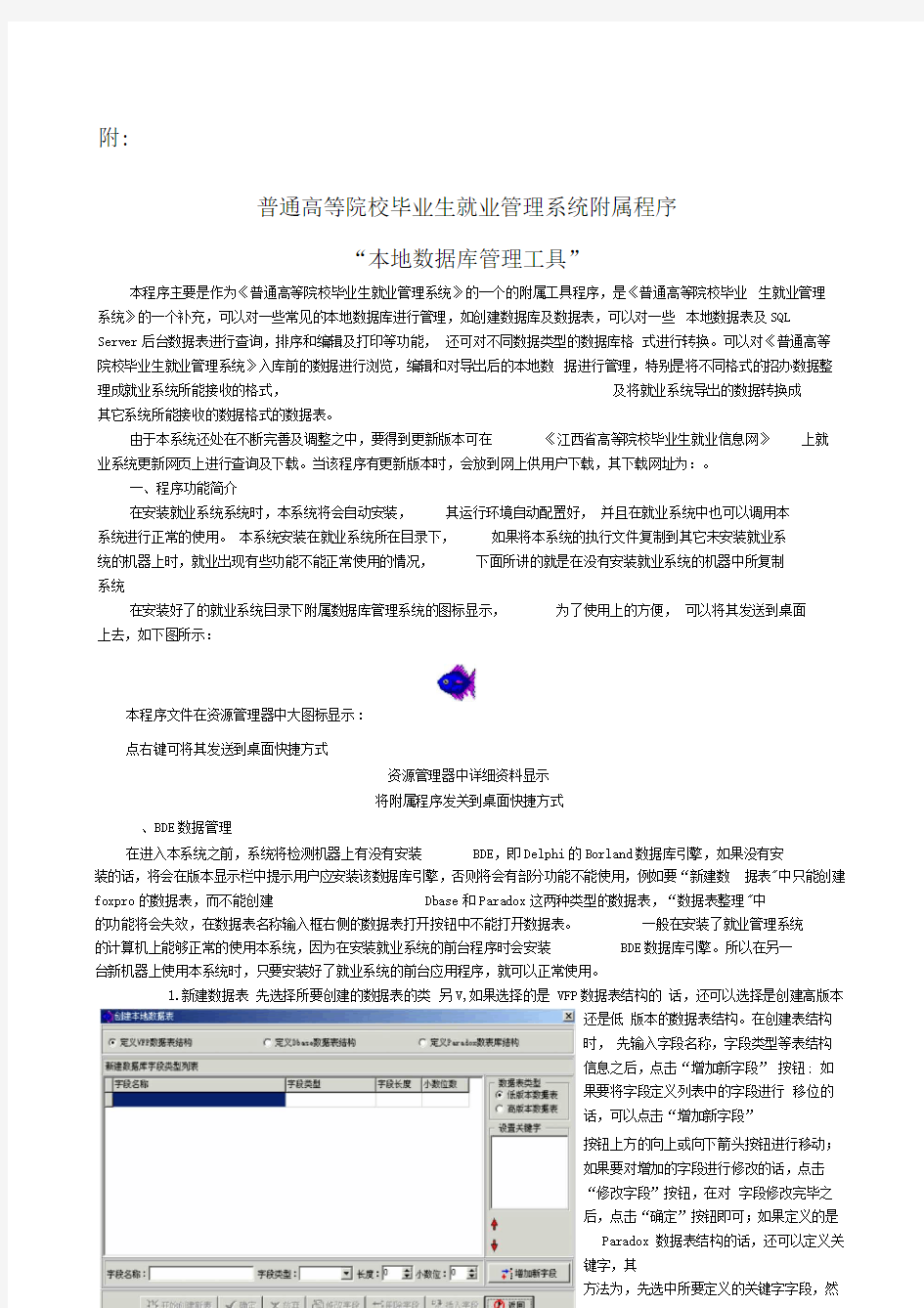
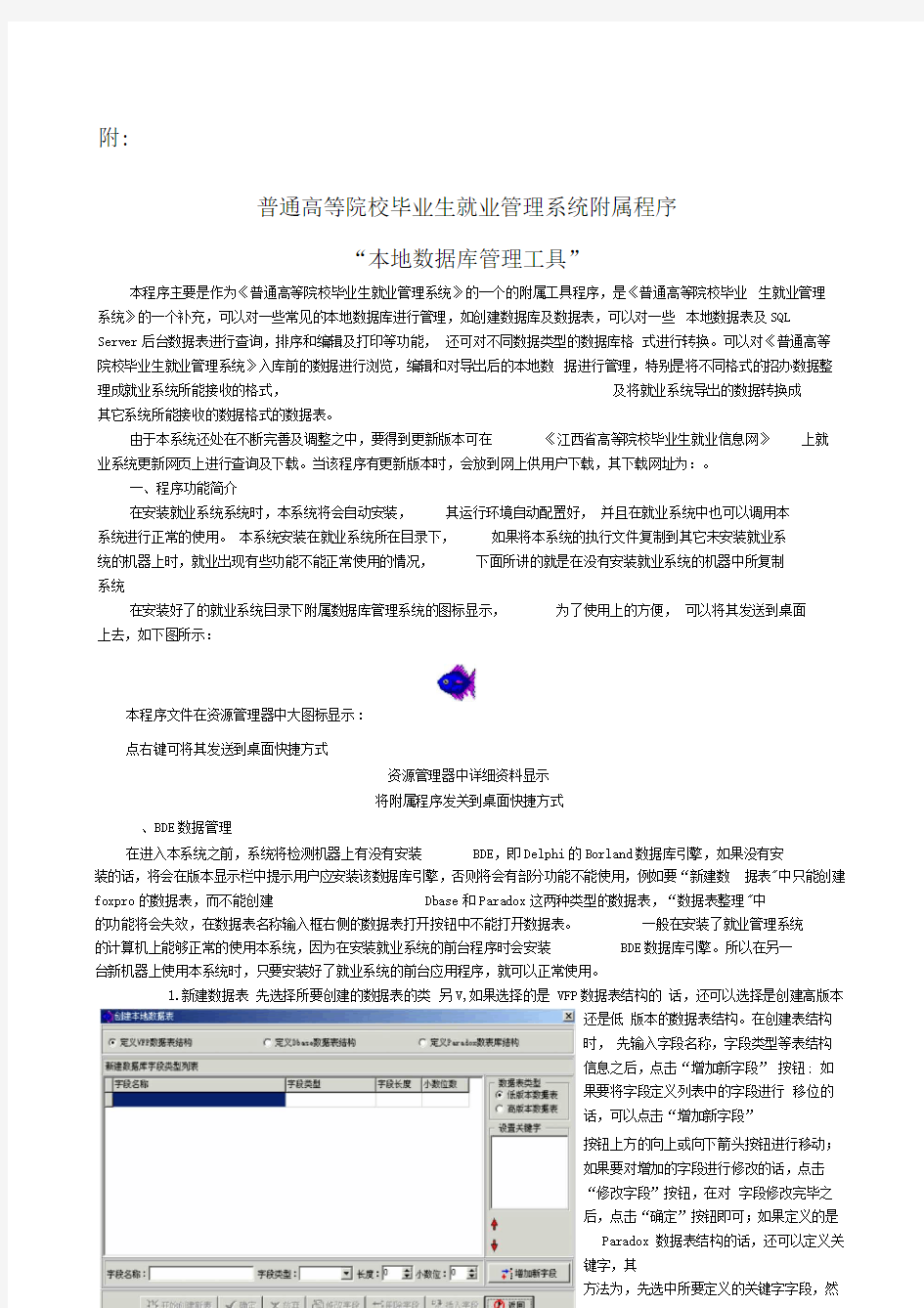
附:
普通高等院校毕业生就业管理系统附属程序
“本地数据库管理工具”
本程序主要是作为《普通高等院校毕业生就业管理系统》的一个的附属工具程序,是《普通高等院校毕业生就业管理
系统》的一个补充,可以对一些常见的本地数据库进行管理,如创建数据库及数据表,可以对一些本地数据表及SQL
Server后台数据表进行查询,排序和编辑及打印等功能,还可对不同数据类型的数据库格式进行转换。可以对《普通高等院校毕业生就业管理系统》入库前的数据进行浏览,编辑和对导岀后的本地数据进行管理,特别是将不同格式的招办数据整理成就业系统所能接收的格式,及将就业系统导岀的数据转换成
其它系统所能接收的数据格式的数据表。
由于本系统还处在不断完善及调整之中,要得到更新版本可在《江西省高等院校毕业生就业信息网》上就
业系统更新网页上进行查询及下载。当该程序有更新版本时,会放到网上供用户下载,其下载网址为:。
一、程序功能简介
在安装就业系统系统时,本系统将会自动安装,其运行环境自动配置好,并且在就业系统中也可以调用本
系统进行正常的使用。本系统安装在就业系统所在目录下,如果将本系统的执行文件复制到其它未安装就业系
统的机器上时,就业岀现有些功能不能正常使用的情况,下面所讲的就是在没有安装就业系统的机器中所复制
系统
在安装好了的就业系统目录下附属数据库管理系统的图标显示,为了使用上的方便,可以将其发送到桌面
上去,如下图所示:
本程序文件在资源管理器中大图标显示:
点右键可将其发送到桌面快捷方式
资源管理器中详细资料显示
将附属程序发关到桌面快捷方式
、BDE数据管理
在进入本系统之前,系统将检测机器上有没有安装BDE,即Delphi的Borland数据库引擎,如果没有安
装的话,将会在版本显示栏中提示用户应安装该数据库引擎,否则将会有部分功能不能使用,例如要“新建数据表"中只能创建foxpro的数据表,而不能创建Dbase和Paradox这两种类型的数据表,“数据表整理"中
的功能将会失效,在数据表名称输入框右侧的数据表打开按钮中不能打开数据表。一般在安装了就业管理系统
的计算机上能够正常的使用本系统,因为在安装就业系统的前台程序时会安装BDE数据库引擎。所以在另一
台新机器上使用本系统时,只要安装好了就业系统的前台应用程序,就可以正常使用。
1.新建数据表先选择所要创建的数据表的类另V,如果选择的是 VFP数据表结构的话,还可以选择是创建高版本
还是低版本的数据表结构。在创建表结构
时,先输入字段名称,字段类型等表结构
信息之后,点击“增加新字段” 按钮; 如
果要将字段定义列表中的字段进行移位的
话,可以点击“增加新字段”
按钮上方的向上或向下箭头按钮进行移动;
如果要对增加的字段进行修改的话,点击
“修改字段”按钮,在对字段修改完毕之
后,点击“确定”按钮即可;如果定义的是
Paradox 数据表结构的话,还可以定义关
键字,其
方法为,先选中所要定义的关键字字段,然
后在设置关键字内空白处点击鼠标右键,在弹出的菜单中点击“新增关键字段”即可,相反也可以点击“删除关键字段”删除已设置的关键字段。如果用户对字段定义网格中某个字段要删除的话,可以选点击该字段,然后点击“删除字段”按钮即可将其删除。有一点要注意的是,如果
选择的是VFP或Dbase格式的数据表结构,在定义字段名称时,只能输入10个字符,即最多 5个汉字。该新
数据表字段定义完毕之后,点击“开始创建新表”,然后在弹出的窗口中输入数据表名称即可。
2.打开数据表
( 1 )点击数据表打开按钮
(2)选定所要打开的数据表
请先在文件类型中选择所要打开的数据表,然后再在相关目录下点击所要打开的数据表,然后点“打开”按钮即可。
3.修改字段名
其主要是对 VFP 格式的 dbf 数据表的字段名称进行修改。
4.数据表整理
(1)创建数据表索引
先在字段列表中选中所要创建索引的字段,然后双击该选中的字段将其加入到新建索引文件字段列表
中,一次可以加入多个字段,再输入新建索引的名称,最后点击“创建索引”按钮。
(2)删除数据表索引
如果用户要将某个索引删除的话,请在“删除索引文件名称” 下拉框中选择所要删除的索引名称,然后点击“删除索引”按钮。
(3)其它
该功能只能对于 Dbase 格式的 dbf 数据表和 Paradox 格式的 db 数据表进行管理,创建索引的目地主要就是对一些常要查询的字段建立索引,增加其查询速度。如果索引文件由于某种原因而造到破坏的话,请点击“重建索引”按钮。如果要将表中的所有记录全部清除的话,请点击“清空表”按钮。在对数据表进行删除时,只是作了删除标记,并没有真正将其删除,这时只要点击“恢复被删记录”按钮可将其复原;如果用户要将其真正完全删除的话,请点击“整理已删除了的记录”按钮,这时系统将该作了删除标记的记录真正的删除,释放其所占的空间。
5.打开 VFP 数据表
如查打开的是 VFP 格式的数据表的话,请点击“打开 VFP 数据表” 按钮,其显示窗口如下所示:如果要将所显示的数据导出并且只需要导出部分字段的内容的话,可以点击“隐藏列”按
钮,如下所示:
显示列:即在网格中所要显示的字段,也就是可导出的字段;
隐藏列:即在网格中不要显示的字段,也就是不导出的字段;
“〉”:“显示列”中的将所选中的字段加入到“隐藏列”中;
“ >>”:“显示列”中的将所有字段加入到“隐藏列”中;
“v”:“隐藏列”中的所选中的字段退回到“显示列”中;
“<<”:“隐藏列”中的将所有字段退回到“显示列”中。最后,点击“返回”按钮即可。
点击“字体”按钮可以选择字体,如下所示:
如果要将数据表导出的话,请点击“导出”按钮,将显示如下所示窗口:在导出数据表之前,请输入所要导出的数据表名称,导出的数据表位于系统的执行文件所在目录下的
“ Data_Xg ”子目录中,导出数据有两种可供选择,一个是“按显示内容导出”,即导出的数据表内字段的名称,长度及内容与网格中导出来的数据完全相同;另一个是“按自定义字段导出”,点击该按钮后将显示如下所示的窗口:先选中左侧所要导出的字段,然后再双击该字段,系统将其加入到右下角的“源字段
名称”和“新字段名称” 后的输入框中,用户可以对“新字段名称” 重新命名,然后点击“新增导出字段”按钮,系统将这两个输入框中的字段名称加入到上方的字段对照表中,依次加入,最后点击“导出”按钮,系统将该表导出到系统的执行文件所在目录下的“Data_Xg”
子目录中。